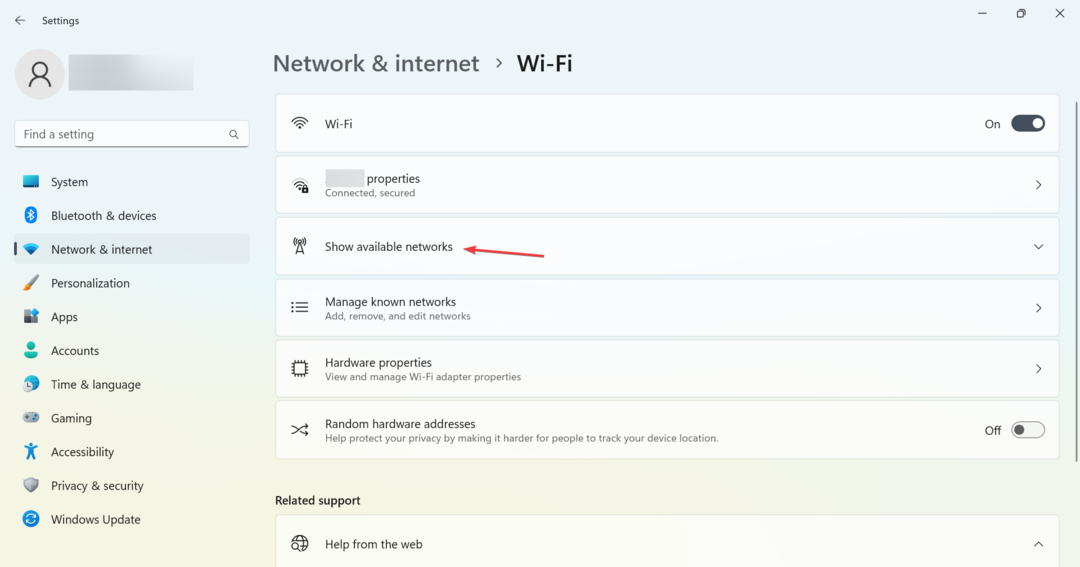- Le pilote audio ASUS Realtek HD est le choix le plus courant en matière de pilotes audio. Nous allons donc vous montrer aujourd'hui comment le télécharger et l'installer.
- Pour le télécharger, vous devez désinstaller votre pilote audio actuel et vous rendre sur le site officiel de Realtek.
- Une fois que vous aurez fini de désinstaller votre pilote audio, vous devrez redémarrer votre ordinateur.

XInstaller en cliquant sur le fichier de téléchargement
Corrigez les problèmes et supprimez les virus en 3 étapes :
- Téléchargez l'outil Fortect.
- Cliquez sur Analyseur pour dépister les erreurs de votre PC.
- Cliquez sur Réparateur pour résoudre les erreurs de sécurité et des performances du PC.
- 0 les utilisateurs ont déjà téléchargé Fortect ce mois-ci.
Pour changer et modifier les paramètres audio de votre ordinateur, ASUS Realtek HD Audio Manager est l'un des logiciels les plus connus sur lesquels vous pouvez mettre la main.
En utilisant l’application, vous pouvez configurer la lecture multi-streaming, ce qui vous permet de diffuser simultanément de nombreux fichiers audio vers différents périphériques de sortie. De plus, Realtek HD Audio Manager est un outil puissant que vous pouvez installer sur votre PC Windows.
Le logiciel comprend diverses fonctionnalités telles qu'un mixeur, un égaliseur, l'annulation d'écho, la suppression du bruit et plusieurs profils sonores prédéfinis, tous utiles pour améliorer l’audio de votre ordinateur.
Aujourd’hui, nous allons vous montrer comment le télécharger et l’installer sur votre ordinateur Windows 11. Suivre!
Le pilote audio Realtek est-il compatible avec Windows 11 ?
Oui c'est le cas. Même si Windows 11 est le système d'exploitation Microsoft le plus récent, il permet la compatibilité avec une large gamme de produits.
Le 11 janvier 2022, le pilote audio Realtek le plus récent pour le système d'exploitation Windows 11 pour Intel a été mis à disposition. Il s'agit de la version 6.0.9285.1. Les Intel NUC11PHKi7CAA et NUC11PHKi7C de 11e génération peuvent utiliser ce pilote audio Realtek HD d’Intel pour une prise audio 3,5 mm.
Vous devez également savoir que le pilote audio le plus largement utilisé pour les systèmes Windows est le pilote audio haute définition Realtek, qui prend en charge les systèmes audio surround, DTS et Dolby sur votre PC.
Que fait ASUS Realtek HD Audio Manager ?
Le téléchargement de l’application vous permettra de personnaliser davantage votre expérience audio, mais il n’est pas nécessaire de vous connecter à de nouveaux haut-parleurs ou d’utiliser les sons fournis par votre système informatique.

Cependant, ASUS Realtek HD Audio Manager peut contrôler les adaptateurs audio de votre PC. Au fur et à mesure que des haut-parleurs, microphones, écouteurs et autres appareils supplémentaires se connectent à votre ordinateur, il les détectera automatiquement et vous offrira la possibilité de les configurer à l'aide du gestionnaire.
Dans la plupart des cas, le logiciel est installé avec le pilote audio Realtek HD lors de l’utilisation de Windows 11. En règle générale, le système d’exploitation installe le pilote automatiquement et le gestionnaire audio se trouve dans le Panneau de configuration.
Cependant, si vous ne parvenez pas à le localiser, vous pouvez suivre immédiatement les instructions ci-dessous pour le télécharger et l'installer sur votre PC.
De nombreux clients se demandent s’il est nécessaire d’installer le gestionnaire lorsqu’ils ne rencontrent aucun problème audio. Cependant, la réponse n’est pas; vous n’avez pas besoin du pilote pour faire fonctionner correctement le système audio de votre PC.
Faut-il, en revanche, continuer à l’utiliser? Oui tu devrais. Il reconnaît instantanément tout nouveau périphérique connecté à votre PC, tel que des haut-parleurs, des écouteurs et des microphones, et vous permet de les configurer au moment de la connexion.
ASUS Realtek HD Audio Manager n'est pas disponible au téléchargement sur le site officiel pour le moment, bien qu'il existe certaines sources tierces. Si vous optez pour cette dernière option, procédez à vos propres risques. Si et quand ASUS HD Audio Manager sera disponible, nous mettrons à jour l'article avec le lien de téléchargement officiel.
Téléchargez-le sur le site Web de Realtek
- Faites un clic droit sur l'icône Démarrer, puis cliquez sur Gestionnaire de périphériques pour l'ouvrir.

- Développez maintenant la section Contrôleurs fils, vidéo et jeu et cliquez avec le bouton droit sur Realtek High Definition Audio, puis cliquez sur Désinstaller le périphérique. Confirmez la désinstallation, cochez la case Supprimer le logiciel pilote pour ce périphérique, puis continuez.

- Redémarrez votre PC après la désinstallation du pilote.
- Après avoir désinstallé le pilote audio, vous devez télécharger Gestionnaire audio Realtek HD sous Windows 11 depuis le centre de téléchargement ASUS. Assurez-vous de choisir la bonne version de Windows.

- Double-cliquez sur le fichier d’installation et installez-le comme vous installez d’autres programmes sur votre PC. Ensuite, suivez les instructions à l’écran pour installer Realtek HD Audio Manager.
- Et c’est tout! Une fois que vous avez terminé le processus d’installation, vous pouvez y accéder en tapant Gestionnaire audio Realtek HD dans la barre de recherche que vous pouvez ouvrir en appuyant sur les fenêtres + S.

Ce serait mieux si vous disposez désormais du gestionnaire de pilotes audio ASUS Realtek HD et du meilleur pilote Asus pour Windows 11.
Bien que Windows soit généralement responsable des mises à jour des pilotes, vous pouvez rechercher manuellement les mises à jour si vous rencontrez un problème. u003cbru003ePour les analyses automatiques des pilotes obsolètes, nous recommandons fortement un outil dédié tel que u003cstrongu003eu003ca href=u0022 https://out.reflectormedia.com/c? o = 20565757u0026amp; m = 17686u0026amp; a=498500u0026ampères; aff_sub1= https://windowsreport.com/fr/telechargez-asus-realtek-hd-audio-manager-sous-windows-11/u0026amp; aff_sub2=Nativeu0022 target=u0022_blanku0022 rel=u0022noreferrer noopener sponsorisé nofollowu0022u003eOutbyte Driver Updateru003c/au003eu003c/strongu003e.
Pourquoi ma sortie audio ne fonctionne-t-elle pas ?
Avant tout, vous devez vous occuper du problème le plus apparent. Par exemple, si aucun son ne provient de votre ordinateur, vérifiez à nouveau que vous n'avez pas coupé le son.
Supprimer les erreurs PC
Analysez votre PC avec Fortect pour trouver les erreurs provoquant des problèmes de sécurité et des altérations. Une fois l'analyse terminée, le processus de réparation remplacera les fichiers endommagés par de fichiers et composants Windows sains. Remarque: Afin de supprimer les erreurs, vous devez passer à un plan payant.
Le volume principal ne doit pas être coupé ou réglé à un niveau faible, recherchez donc l'icône de volume dans le coin inférieur droit de votre ordinateur et confirmez qu’elle n’est pas là.
Pour vérifier le niveau de volume actuel de toutes les applications lisant actuellement l'audio, cliquez avec le bouton droit sur la même icône et sélectionnez Ouvrir le mixeur de volume dans le menu contextuel. Augmentez le volume de ceux-ci si nécessaire, en vous assurant qu’ils ne sont pas coupés par accident.

Vérifiez le volume des applications, jeux, lecteurs vidéo ou autres programmes similaires en cours d’exécution. Par exemple, lorsque vous lisez une vidéo YouTube en mode sourdine, il n'y aura aucun son même si les paramètres de volume principal et du navigateur sont activés.
Fermez toutes les applications lourdes en audio que vous n’utilisez pas actuellement comme point connexe. Étant donné que certaines applications peuvent prendre le contrôle de votre appareil audio, vous ne pourrez rien entendre des autres appareils.
Par exemple, lorsque vous portez des écouteurs Bluetooth, participer à un appel Discord peut vous empêcher d’entendre le son d’autres applications. C’est également une bonne idée de redémarrer votre ordinateur à ce stade avant de poursuivre le processus.
Il est possible que votre problème de son soit temporaire et provoqué par une prochaine mise à niveau avec une sortie audio verrouillée.
- Realtek HD Audio Manager est manquant [Résolu]
- Protégé: (DeepL)Brevet Microsoft: Générer un moi virtuel à partir de votre corps humain
- Protégé: (GT)Brevet Microsoft: générer un moi virtuel basé sur votre corps humain
- Comment réduire le décalage d'entrée sur Steam Link [4 étapes simples]
Pourquoi Realtek n’apparaît-il pas dans le Gestionnaire de périphériques ?
Realtek HD Audio Manager de votre ordinateur peut ne pas s’afficher ou fonctionner comme il devrait en raison de fichiers manquants ou de pilotes obsolètes. Vous pouvez exécuter une vérification de fichier sur l’invitation de commande si tel est le cas. Cependant, cela peut créer des fichiers corrompus et résoudre le problème.
De plus, un système d’exploitation obsolète peut être un déclencheur de cette erreur. Dans une telle situation, vérifiez l’application Paramètres pour les mises à jour Windows, que nous pouvons utiliser pour mettre à jour automatiquement vos pilotes.
Le pilote peut avoir d’autres problèmes et vous devez télécharger une nouvelle copie et l’installer sur votre ordinateur.
Quoi qu’il en soit, c’est un problème qui peut facilement être résolu.
Et c’est tout ce que nous partageons dans cet article. Nous espérons que vous apprécierez l’utilisation de votre pilote audio ASUS Realtek sous Windows 11. Cela aiderait si vous faisiez partie des nombreux utilisateurs qui trouvent ce pilote PC très efficace et utile.
Bien sûr, vous pouvez rencontrer ces problèmes de temps en temps, mais la mise à jour du pilote Realtek Audio sous Windows 11 64 bits fait l'affaire.
Découvrez également comment obtenir le meilleur pilote audio Realtek dans Windows 11 pour AMD.
Un problème rencontré par quelques utilisateurs est l’absence de son dans Windows 11, mais des solutions simples telles que les mises à jour et la réinstallation des pilotes ASUS ont également fonctionné.
Enfin, faites-nous savoir si vous avez trouvé ce guide utile. Dites-nous si c’était le bon guide pour vous dans la section commentaires ci-dessous.
 Vous rencontrez toujours des problèmes? Corrigez-les avec cet outil :
Vous rencontrez toujours des problèmes? Corrigez-les avec cet outil :
- Téléchargez l'outil Fortect
- Cliquez sur Analyseur pour dépister les erreurs de votre PC.
- Cliquez sur Réparateur pour résoudre les erreurs de sécurité et des performances du PC.
- 0 les utilisateurs ont téléchargé Fortect ce mois-ci.